[티스토리 블로그 꾸미기] 카테고리 글자색 및 테두리 색상 변경하기
![[티스토리 블로그 꾸미기] 카테고리 글자색 및 테두리 색상 변경하기](https://blog.kakaocdn.net/dna/wK7J7/btsHBzHtrwN/AAAAAAAAAAAAAAAAAAAAAEPXcJ11kDixIfsfVad_dCE_TmsEA5SDTiaPKgYTqYFR/img.png?credential=yqXZFxpELC7KVnFOS48ylbz2pIh7yKj8&expires=1764514799&allow_ip=&allow_referer=&signature=NrqA7IpQEep3djsxePEDL2OVBU4%3D)
이전 글인 카테고리 추가하기에 이어, 이번에는 메인 카테고리와 서브 카테고리의 글자색 변경 및 서브 카테고리 테두리 색상 변경 방법을 소개해드리겠습니다.
티스토리 '북클럽' 스킨을 기준으로 진행합니다.
스킨 편집 들어가기
관리자 페이지에 왼쪽 메뉴에서 '꾸미기' 탭 안에 '스킨 편집'버튼을 클릭하면 새로운 창이 열립니다. ;새로운 창이 열리면, 우측 상단에 있는 'html 편집' 버튼을 클릭합니다.
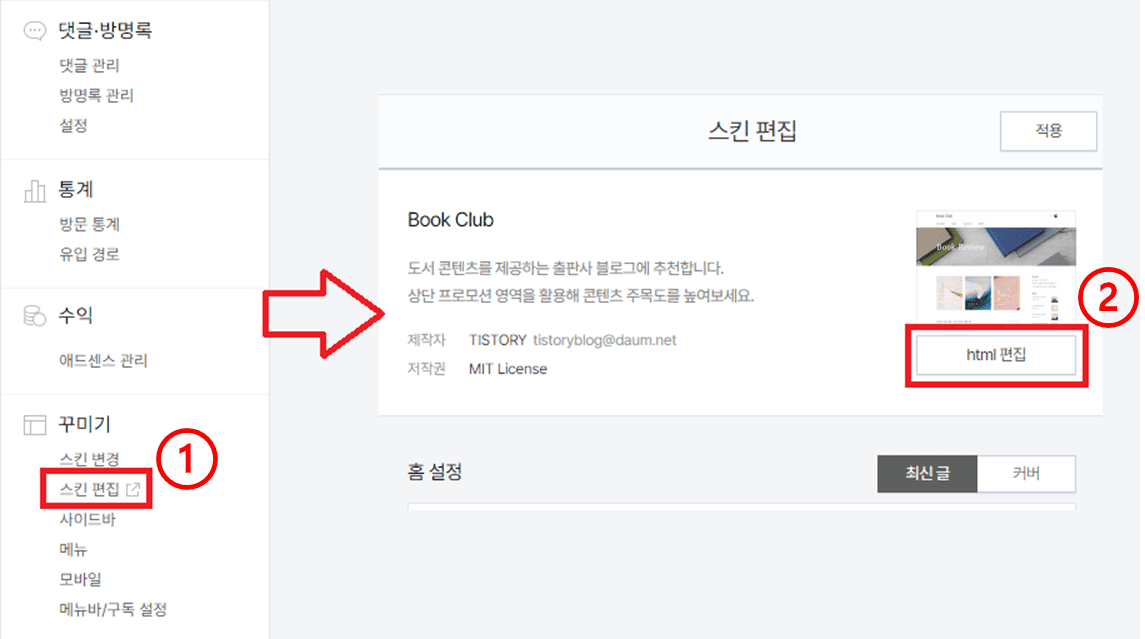
CSS 코드 바꾸기
우측 상단에 있는 'HTML | CSS | 파일업로드' 중에 'CSS'를 클릭합니다.
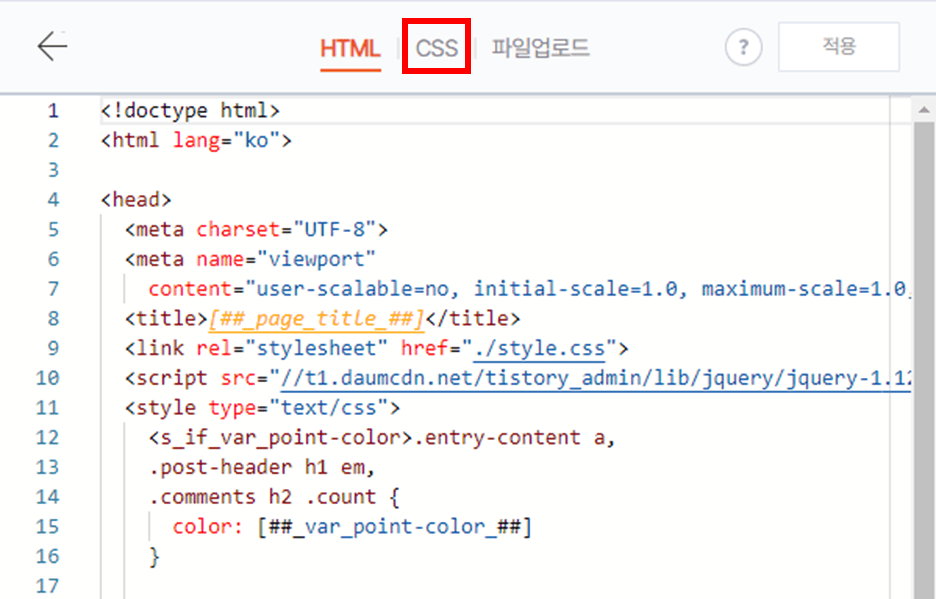
메인 카테고리 글자색 변경하기
사이드바에 추가한 카테고리의 기본 설정인 연한 검은색과 연한 회색으로 되어 있는 것을 확인할 수 있습니다.

CSS 파일 내에서 아무 곳이나 클릭한 후, Ctrl+F를 눌러 검색창에 '.sidebar .category ul li a'를 입력합니다. 보통 2167번째 줄에 있습니다.
.sidebar .category ul li a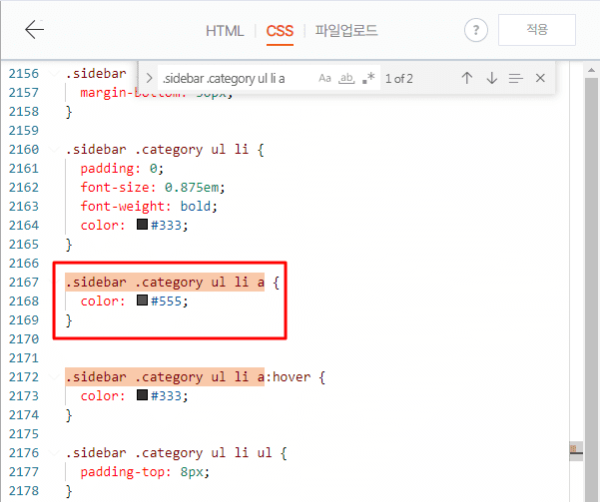
아래 코드를 복사하여 '.sidebar .category ul li a'에 붙여 넣거나, 검은색 코드인 #333으로 변경합니다.
.sidebar .category ul li a {
color: #333;
}
변경 후 미리보기로 확인한 다음에 저장합니다. (연한 검은색에서 검은색으로 변경된 것을 확인합니다.)
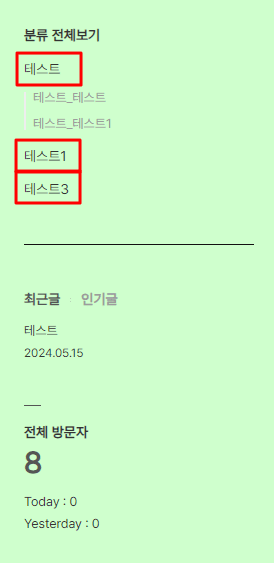
서브 카테고리 글자색 변경하기
CSS 파일 내에서 아무 곳이나 클릭한 후, Ctrl+F를 눌러 검색창에 '.sidebar .category ul li ul li ul li a'를 입력합니다. 보통 2214번째 줄에 있습니다.
.sidebar .category ul li ul li ul li a
아래 코드를 복사하여 '.sidebar .category ul li ul li ul li a'에 붙여 넣거나, 연한 검은색 코드인 #555으로 변경합니다. 메인 카테고리와 구분을 주기 위해 연한 검은색으로 진행하니, 통일감을 주고 싶다면 같은 색상 코드인 #333으로 해도 됩니다.
.sidebar .category ul li ul li ul li a {
color: #555;
}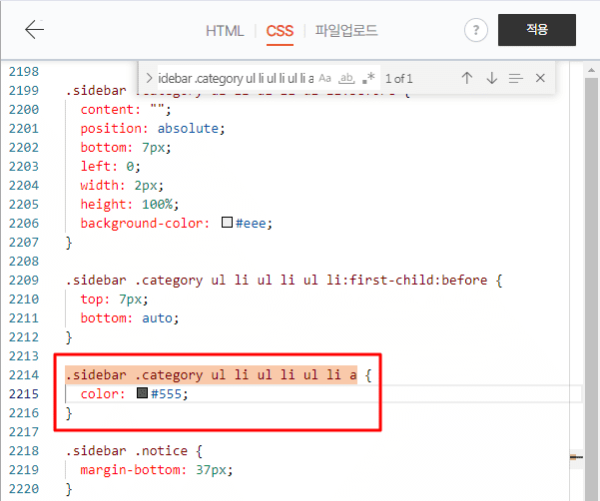
변경 후 미리보기로 확인한 다음에 저장합니다.

서브 카테고리 실선 색상 변경하기
서브 카테고리 실선 색상이 기본 설정인 연한 회색으로 되어 있는 것을 확인할 수 있습니다.

CSS 파일 내에서 아무 곳이나 클릭한 후, Ctrl+F를 눌러 검색창에 '.sidebar .category ul li ul li ul li:before'를 입력합니다. 보통 2199번째 줄에 있습니다.
.sidebar .category ul li ul li ul li:before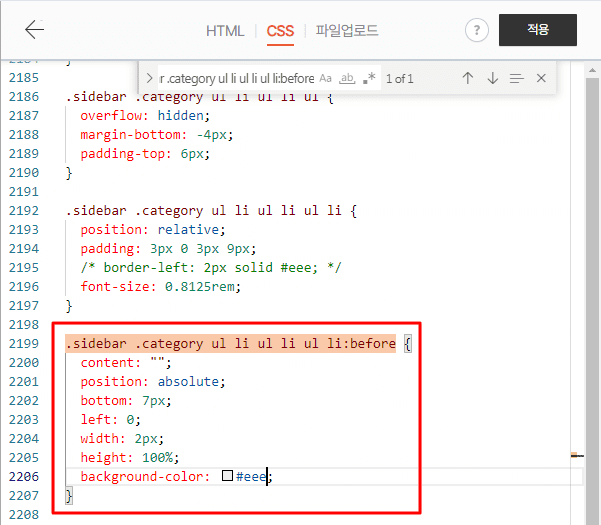
아래 코드를 복사해서 '.sidebar .category ul li ul li ul li:before'에 붙여넣거나, 색상 코드만 변경합니다. 원하는 색이 있다면 여기에서 색상을 찾아보세요.
.sidebar .category ul li ul li ul li:before {
content: "";
position: absolute;
bottom: 7px;
left: 0;
width: 2px;
height: 100%;
background-color: rgb(4, 190, 184);
}
변경 후 미리보기로 확인한 다음에 저장합니다.

다음 글 예고
다음 글에서는 커버 이미지를 고정하는 방법에 대해서 소개해드리겠습니다. 커버 이미지를 고정 방법에는 여러가지가 있지만, 그 중 두가지 방법을 소개해드리겠습니다.
'인사이트 > 블로그' 카테고리의 다른 글
| [티스토리 블로그 꾸미기] 제목 1, 2, 3 스타일링 (h2, h3, h4) (0) | 2024.05.20 |
|---|---|
| [티스토리 블로그 꾸미기] 커버 이미지 변경하기 (0) | 2024.05.19 |
| [티스토리 블로그 꾸미기] 카테고리 추가하기 (0) | 2024.05.19 |
| [티스토리 블로그 꾸미기] 사이드바 메뉴 글자색 변경하기 (0) | 2024.05.19 |
| [티스토리 블로그 꾸미기] 사이드바 메뉴 설정하기 (0) | 2024.05.17 |





댓글